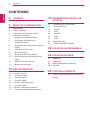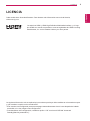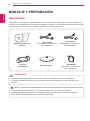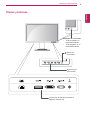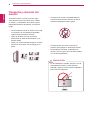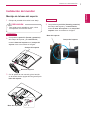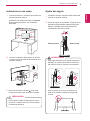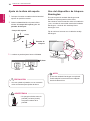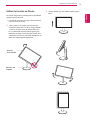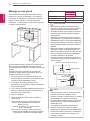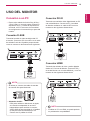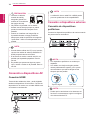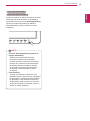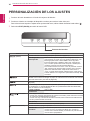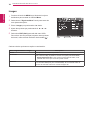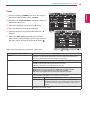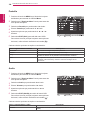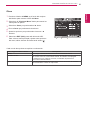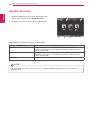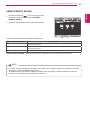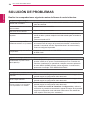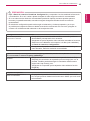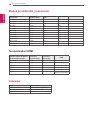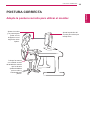LG 24MB35PH-B Manual de usuario
- Categoría
- Televisores
- Tipo
- Manual de usuario
El LG 24MB35PH-B es un monitor LED de 24 pulgadas con una resolución Full HD de 1920 x 1080 píxeles y un tiempo de respuesta de 5 ms. Cuenta con una relación de contraste dinámico de 5.000.000:1 y un brillo de 250 cd/m². Tiene entradas HDMI, DVI-D y D-sub, y también incluye un puerto USB 3.0. El LG 24MB35PH-B es un monitor ideal para juegos, edición de vídeo y fotos, y otras tareas que requieren una alta calidad de imagen.
El LG 24MB35PH-B es un monitor LED de 24 pulgadas con una resolución Full HD de 1920 x 1080 píxeles y un tiempo de respuesta de 5 ms. Cuenta con una relación de contraste dinámico de 5.000.000:1 y un brillo de 250 cd/m². Tiene entradas HDMI, DVI-D y D-sub, y también incluye un puerto USB 3.0. El LG 24MB35PH-B es un monitor ideal para juegos, edición de vídeo y fotos, y otras tareas que requieren una alta calidad de imagen.






























-
 1
1
-
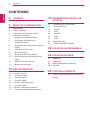 2
2
-
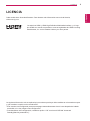 3
3
-
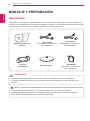 4
4
-
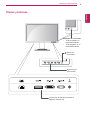 5
5
-
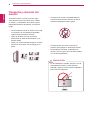 6
6
-
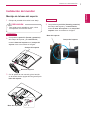 7
7
-
 8
8
-
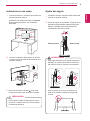 9
9
-
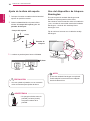 10
10
-
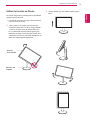 11
11
-
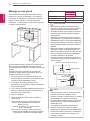 12
12
-
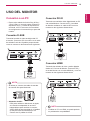 13
13
-
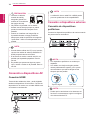 14
14
-
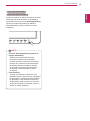 15
15
-
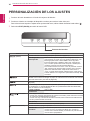 16
16
-
 17
17
-
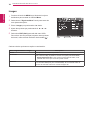 18
18
-
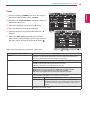 19
19
-
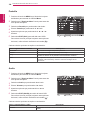 20
20
-
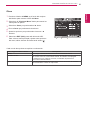 21
21
-
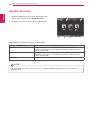 22
22
-
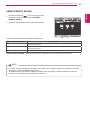 23
23
-
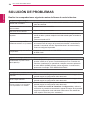 24
24
-
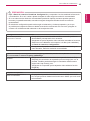 25
25
-
 26
26
-
 27
27
-
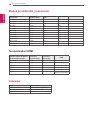 28
28
-
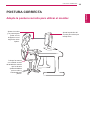 29
29
-
 30
30
LG 24MB35PH-B Manual de usuario
- Categoría
- Televisores
- Tipo
- Manual de usuario
El LG 24MB35PH-B es un monitor LED de 24 pulgadas con una resolución Full HD de 1920 x 1080 píxeles y un tiempo de respuesta de 5 ms. Cuenta con una relación de contraste dinámico de 5.000.000:1 y un brillo de 250 cd/m². Tiene entradas HDMI, DVI-D y D-sub, y también incluye un puerto USB 3.0. El LG 24MB35PH-B es un monitor ideal para juegos, edición de vídeo y fotos, y otras tareas que requieren una alta calidad de imagen.
Artículos relacionados
-
LG 24MP47HQ-P El manual del propietario
-
LG 22MB37PU-B Manual de usuario
-
LG 24MB65PM-W Manual de usuario
-
LG 22BK55WV-B Manual de usuario
-
LG 22BK55WV-B Manual de usuario
-
LG 20M38A-B Manual de usuario
-
LG 20MP47A-P Manual de usuario
-
LG 24MB65PY-B Manual de usuario
-
LG 24MB37PY-W Manual de usuario
-
LG 20M38A-B Manual de usuario